우리는 보통 노트북에 모니터를 추가로 연결하여 사용합니다. 가끔 윈도우를 다시 설치하거나 할 때, 이 모니터가 인식되지 않는 경우가 있습니다. 이럴 때 해결하는 방법을 알아보겠습니다.

모니터가 인식되지 않음 문제 발생.
부팅을 하고 작업 준비를 하는데, 잘 되던 모니터가 갑자기 켜지지가 않습니다. 자꾸 화면 절전모드로 들어가고, 아래처럼 다른 디스플레이가 검색되지 않는다고 뜹니다.

먼저 별일이 아니라면, 노트북과 모니터를 연결하던 HDMI 잭을 뽑았다가 다시 연결해 봅니다. 그리고 모니터의 전원도 다시 껐다가 켜봅니다.
컴퓨터의 문제가 아니라면 보통 이런 실수에 의한 것일 때가 많습니다. 하지만 오늘의 문제는 이런 사소한 실수보다 컴퓨터 자체의 문제를 해결하는 방법입니다.
디스플레이 관련 드라이버 업데이트를 해보자.
보통 이런 경우, 그래픽 드라이버가 제대로 잡혀있지 않는 경우가 많습니다. 저의 경우도 확인해 보니 제 노트북에 설치된 그래픽 드라이버가 잡히지 않습니다.
일단 우리 컴퓨터를 고칠 때 주로 하는 재부팅을 먼저 한번 하고, 드라이버 업데이트를 해보았습니다. 이 과정은 "제어판 - 장치관리자 - 디스플레이 어댑터"로 들어갑니다. 속성으로 들어가 봅니다.
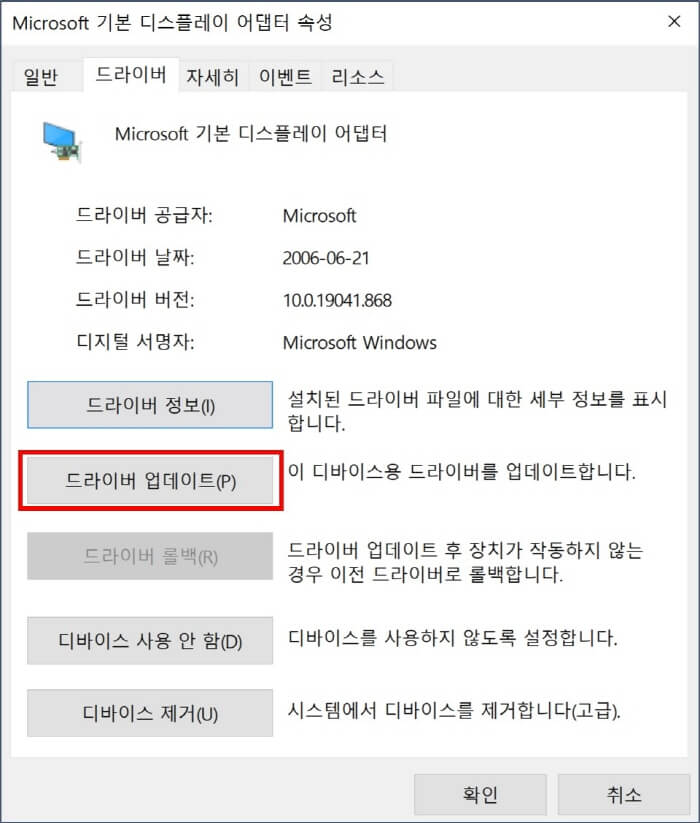
아래 속성에서 '드라이버 업데이트'를 선택하고, 드라이버 자동검색을 합니다. 그리고 기다렸더니 아래와 같이 최적의 드라이버가 설치되었다는 메시지가 나옵니다.
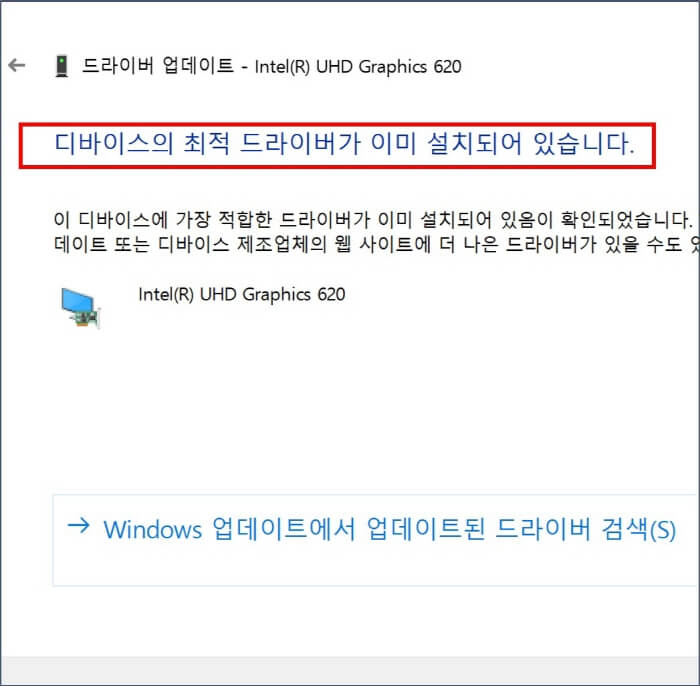
문제와 해결책 요약
일단 저는 윈도우 재설치를 하면서, 일시적인지 아니면 업데이트를 안 해서인지 그래픽 드라이버가 제대로 잡혀있지 않은 것이 문제였습니다.
바로 드라이버 업데이트를 해주었고, 제 노트북에서는 최적의 그래픽 드라이버가 설치되면서 이내 모니터를 인식할 수 있게 되었습니다. 그리고 다시 듀얼모니터가 세팅되었습니다.
아래 그림에 보시면, 처음에는 'Microsoft 기본 디스플레이 어댑터'라고 되어 있던 부분이 드라이버 업데이트를 하면서 'Intel(R) UHD Graphics 620'으로 바뀌어 있습니다.
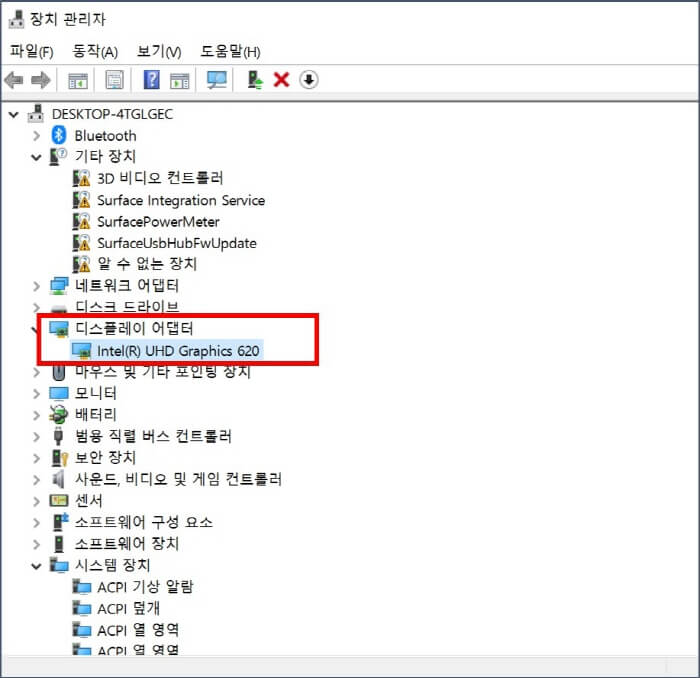
정리를 해보자면, 일단 모니터와 노트북을 연결하는 HDMI나 C타입의 잭이 연결 잘 되어있는지 확인할 겸, 뽑았다가 다시 연결해 보는 것을 먼저 해보고.
그런 실수의 문제가 아니라면 장치관리자에서 그래픽 드라이버가 최신인지 확인해 봅니다. 그리고 맞든 틀리든 드라이버 업데이트를 수행해 보자입니다.
이 정도까지 하고도 모니터가 안되면, 전문가의 도움이 필요한 영역이라고 생각됩니다. 오늘은 갑자기 듀얼모니터가 인식이 안 되는 경우, 해결하는 방법에 대해 알아보았습니다.
도움이 되셨으면 좋겠습니다. 감사합니다.
'생활 정보' 카테고리의 다른 글
| 서울 청년월세지원 사업에 대해 알아보고, 준비하자. (1) | 2023.04.26 |
|---|---|
| 인터넷으로 개인통관고유부호 조회 및 발급하는 간단한 방법 (0) | 2023.04.26 |
| 윈도우 설치 후, 스피커 소리 안 날때 대처 방법 (0) | 2023.04.23 |
| 서피스북 바이오스 진입 및 Windows 재설치 (0) | 2023.04.22 |
| 구글 애드센스 "본인 확인" 인증 및 진행 후기 (7) | 2023.04.21 |




댓글